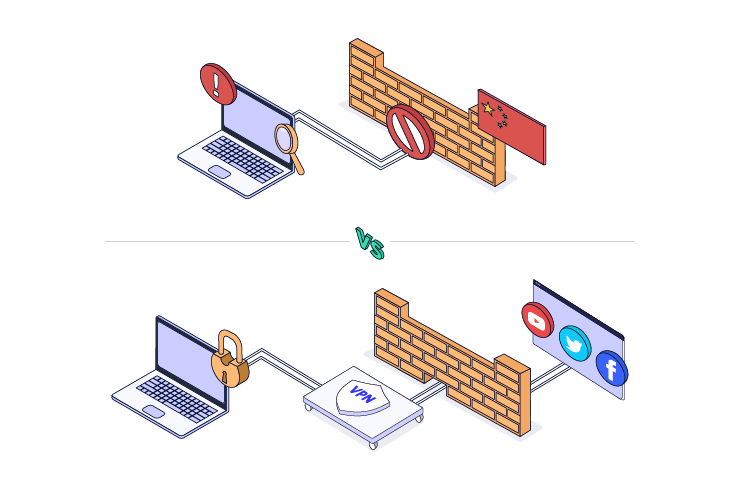La privacidad es uno de los factores más importantes para garantizar que pueda usar su sistema operativo de manera segura. Para protegerse del mundo exterior y proteger la información personal, debe echar un vistazo a la configuración importante de Windows. Un montón de cosas ya están bien ajustadas allí, pero si giras algunos tornillos, puedes sacarle aún más provecho.
Con estos 10 consejos para la configuración de seguridad de Windows podrás proteger tus datos de la mejor forma posible:
Habilitar el cortafuegos de Windows
El Firewall es una de las configuraciones de seguridad más importantes de Windows. Puede acceder a él a través de Seguridad de Windows y luego Firewall y Protección de red. Alternativamente, también puede buscarlo directamente en la barra de búsqueda.
El cortafuegos protege su PC del acceso no autorizado por parte de terceros. Cualquiera que quiera acceder a sus datos tiene que pasar por ella primero. Cuando está desactivada, acceder a tu información personal no es un obstáculo en absoluto, en cualquier caso, asegúrate de que todas las redes tengan una marca verde. Solo entonces está activa la protección completa de la red. Si no es así, active la protección manualmente.
Activar la protección antivirus de Windows
También puede encontrar la pestaña Protección contra virus y amenazas en la configuración de seguridad. En cualquier caso, configure aquí la protección antivirus. Puede ver en las marcas verdes que todas las funciones necesarias están activas. Si se detecta una amenaza, también verá información y detalles aquí. Siempre puede mantener actualizada la protección antivirus haciendo clic en el botón «Buscar actualizaciones». Esto es fundamental para detectar amenazas.
Configuraciones generales de privacidad
Desde la configuración de Windows puedes acceder a Privacidad – General. Los ajustes básicos se pueden realizar allí en el área de protección de datos. Puede deshabilitar las aplicaciones para que no usen su ID de publicidad allí . En la misma ventana también puede establecer hasta qué punto Windows puede usar sus datos para publicidad personalizada. Es recomendable no permitir demasiado acceso a través del sistema operativo aquí tampoco. Su información personal es su propio negocio.
Habilitar la protección de la cuenta de Windows
Habilite la protección de la cuenta de Windows en la configuración de seguridad. También puede administrar a qué datos tiene acceso Microsoft. En general, se recomienda permitir el menor acceso posible. Windows también se puede operar sin una cuenta de Microsoft activa. Entonces, a menos que lo necesite absolutamente, desvincule su sistema operativo de Microsoft aquí.
Comprobar los controles de la aplicación y del navegador
Vaya a la pestaña Control de aplicaciones y navegador. Allí puede verificar si las aplicaciones, los archivos o los sitios web están accediendo o incluso almacenando datos no deseados de usted. Ejecute una revisión ahora. Windows también detecta automáticamente una amenaza potencial, pero no está de más ejecutar la verificación manualmente de vez en cuando.
Desactivar ubicación
Desactiva tu ubicación. En la configuración de privacidad, puede especificar si las aplicaciones deben tener acceso a ella. Deshabilite esta función para cualquier aplicación que no la necesite. Su ubicación no es de su incumbencia y compartir es solo otra amenaza potencial.
Administrar la configuración de VPN
Agregue una conexión VPN en su configuración de VPN. Esto garantiza que su dirección IP y su ubicación se redirijan primero a través de otro servidor. Esto garantiza más seguridad en la red. Siempre que accedes a Internet, el destinatario de tus datos no puede ver quién eres ni de dónde proceden.
Para agregar una conexión VPN, primero debe encontrar un proveedor de VPN. Una excelente solución VPN gratuita puede asegurar la información en su sistema y evitar el acceso no autorizado por parte de piratas informáticos o virus. Al mismo tiempo, se vuelve mucho más difícil para los extraños rastrear sus actividades en Internet.
Administrar pantalla de bloqueo
Vaya a Pantalla de bloqueo de personalización en su configuración. Allí puede controlar qué información se muestra en su computadora cuando la pantalla está bloqueada. Estos incluyen, por ejemplo, nuevos correos y el calendario. También puede establecer cuándo se bloquea la pantalla. Cuando no estás en tu computadora, te aseguras de que nadie pueda acceder a ella sin querer.
Proteger el correo electrónico y el calendario
En la configuración de Correo y Calendario, también puede especificar qué aplicaciones pueden acceder a él. Lo mismo se aplica aquí: las aplicaciones que no necesitan absolutamente acceso deben desactivarse. Cualquier aplicación que pueda leer tu correo electrónico y los datos de tu calendario representa una amenaza, no hay razón por la que deban necesitar esta información.
Crear copias de seguridad periódicas
Vaya a «Actualizaciones y seguridad» en la configuración y luego a la pestaña «Copia de seguridad» Aquí puede administrar su configuración de copia de seguridad. Las copias de seguridad periódicas son más que útiles.
Si sus datos en la PC se pierden debido a virus o daños en el hardware, aún puede acceder a ellos en otro lugar. Por lo tanto, debe especificar aquí que la PC realiza copias de seguridad periódicas. Seleccione una ubicación donde se debe hacer una copia de seguridad de los datos.